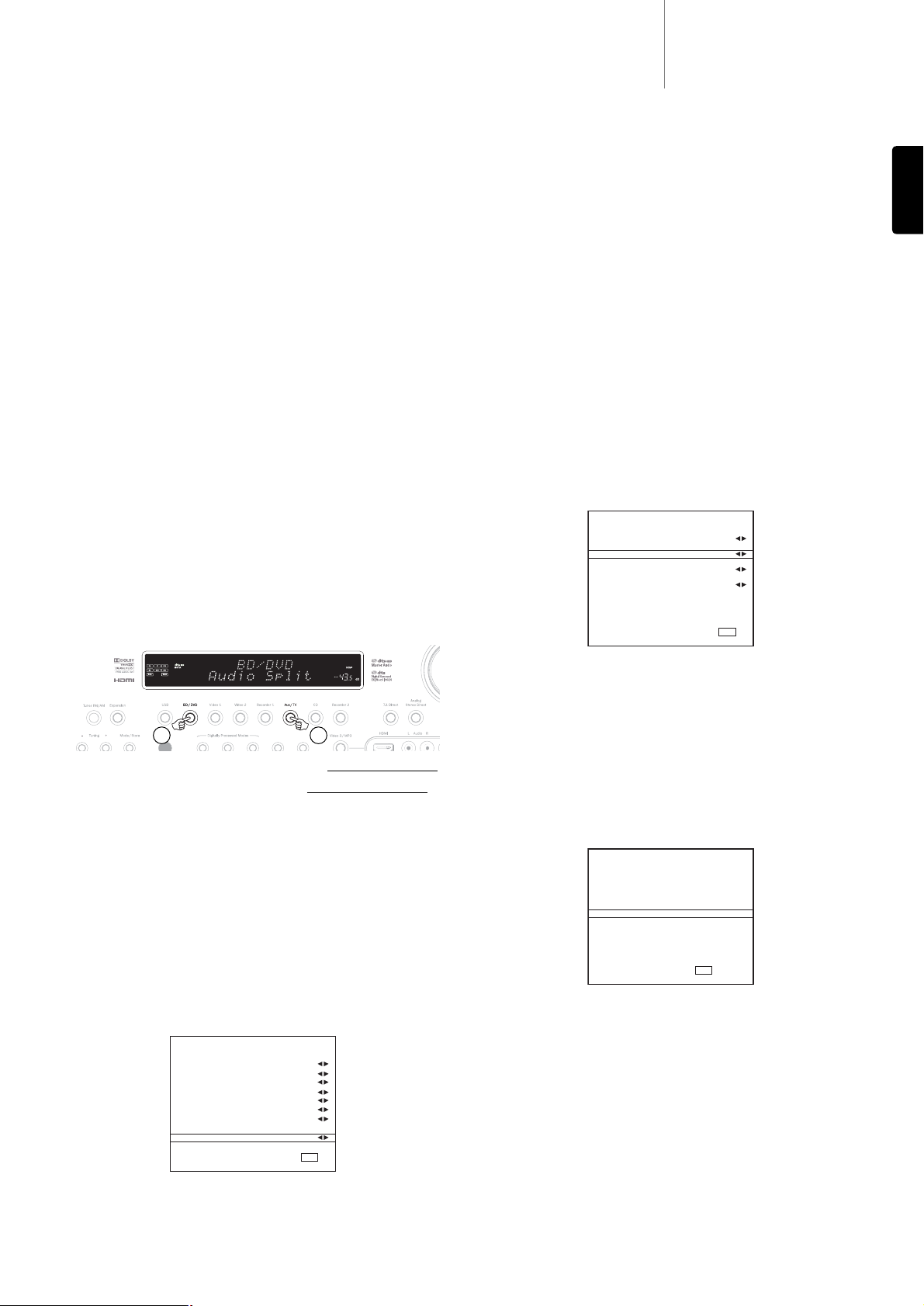651R/751Razur
31
POLSKI
Można teraz zmienić bieżący parametr obrazu za pomocą pokrętła regulacji głośności
Volume lub przycisków /bądź też nacisnąć ponownie przycisk Pic.Adj. (Regulacja
obrazu), aby przejść do kolejnego parametru.
Ustawiać można następujące parametry: Brightness (Jasność), Contrast (Kontrast),
Saturation (Nasycenie), Sharpness (Ostrość) oraz Y/C Delay (Opóźnienie
luminancji/chrominancji).
Drugą funkcją przycisku Picture Adjustment (Regulacja obrazu) na panelu przednim
urządzenia jest ustawianie rozdzielczości wyjściowej układu skalującego (tę czynność
można również wykonać za pomocą menu ekranowego OSD — opisano to we
wcześniejszym rozdziale).
Jeśli przycisk na panelu przednim (ale nie na pilocie) zostanie naciśnięty i przytrzymany
przez około 10 sekund, na wyświetlaczu panelu przedniego amplitunera zostanie
przedstawiona aktualna rozdzielczość wyjściowa układu skalującego. Przytrzymanie
przycisku przez dalsze 10 sekund spowoduje zmianę rozdzielczości wyjściowej na
kolejną dostępną (i zapewni tym samym czas na ponowną synchronizację telewizora).
Dalsze przytrzymywanie spowoduje kontynuację przełączania — wyjściowy sygnał wideo
będzie stopniowo przechodzić do kolejnych dostępnych rozdzielczości: 480p 60 Hz,
576p 50 Hz, 720p 50 Hz, 720p 60 Hz, 1080i 50 Hz, 1080i 60 Hz, 1080p 50 Hz oraz
1080p 60 Hz (i ponownie od początku).
Ta funkcja może być przydatna, jeśli sygnał wyjściowy układu skalującego zostanie przez
przypadek ustawiony na rozdzielczość, której nie obsługuje używany telewizor, czego
skutkiem będzie zanik obrazu.
Naciśnięcie i przytrzymanie przycisku Pic.Adj. (Regulacja obrazu) sprawia, że amplituner
651R/751R automatycznie przełącza kolejno wszystkie rozdzielczości. Wystarczy więc
puścić przycisk, gdy na ekranie pojawi się obraz wideo w odpowiedniej rozdzielczości.
Tryb podziału dźwięku
W pewnych okolicznościach amplituner 651R/751R umożliwia oglądanie obrazu z
jednego źródła i jednoczesne słuchanie innego źródła. Można na przykład oglądać obraz
na kanale sportowym i w tym samym czasie słuchać komentarza z tunera radiowego.
Aby włączyć tryb podziału dźwięku:
1. Wybierz w normalny sposób źródło sygnału wideo.
2. Na panelu przednim (nie na pilocie) naciśnij i przytrzymaj przycisk źródła, którego
chcesz słuchać. Po mniej więcej 4 sekundach przez wyświetlacz przewinie się
komunikat „Audio Split” (Podział dźwięku) i rozpocznie się odtwarzanie dźwięku z
danego źródła. Obraz wideo nie ulegnie zmianie.
Amplituner 651R/751R umożliwia działanie funkcji podziału z dowolnego źródła wideo,
niezależnie od typu połączenia wejściowego (zespolony sygnał wideo, sygnał S-Video,
komponentowy sygnał wideo czy HDMI), ale przypisanie dźwięku tylko do tych źródeł, w
przypadku których bieżącym typem połączenia wejściowego audio jest połączenie
analogowe lub cyfrowe, a nie HDMI.
Jeśli wybrana kombinacja jest niedozwolona, przez wyświetlacz przewinie się komunikat
„Mode Unavailable” (Tryb niedostępny). Sposób wyświetlania obrazu i odtwarzania
dźwięku nie ulegnie zmianie. Aby wyłączyć tryb podziału dźwięku, wystarczy wybrać nowe
źródłowe urządzenie zewnętrzne. Zostanie przywrócony normalny tryb pracy.
Wyjścia HDMI A i B
Amplituner 651R/751R ma dwa wyjścia HDMI umożliwiające podłączenie dwóch
telewizorów lub np. telewizora i projektora. Na obu wyjściach obecny jest ten sam sygnał.
Wyjście HDMI A obsługuje dodatkowo zwrotny kanał audio (ARC), umożliwiając
współpracę z telewizorami oferującymi tę funkcję (więcej informacji podano we
wcześniejszym rozdziale).
Aby przełączać między trybami aktywnego złącza HDMI A, aktywnego złącza HDMI B oraz
aktywnych obu złączy (A i B), należy w menu ekranowym OSD wybrać menu
HDMI/Component Assign (Przypisywanie wyjść HDMI/komponentowych) i zaznaczyć
opcję HDMI Out (Wyjścia HDMI). Za pomocą przycisków w lewo i w prawo można teraz
przełączać dostępne opcje.
Można też nacisnąć i przytrzymać przycisk Pic.Adj. (Regulacja obrazu) przy włączonym
menu ekranowym OSD , co spowoduje przełączenie wyjścia z HDMI A na HDMI B, potem
na HDMI A+B itd.
Uwaga: Gdy tylko menu ekranowe OSD jest włączone, amplituner 651R/751R informuje
o aktywnych wyjściach HDMI także na wyświetlaczu panelu przedniego.
Dzięki temu użytkownik jest informowany o aktywnych wyjściach również po zniknięciu
menu ekranowego OSD w wyniku wyłączenia wyjścia HDMI podłączonego do telewizora.
Pomijanie obróbki sygnału HDMI
Amplituner 651R/751R umożliwia użycie trybu pomijania obróbki sygnału HDMI, w
którym zapewnione jest kopiowanie wejściowego sygnału HDMI na wyjście bez
wewnętrznego przetwarzania.
Nie oznacza to, że wszystkie przyszłe standardy będą również pomijały przetwarzanie,
natomiast może tak być, jeśli będą one korzystać z nowych współczynników taktowania
pikseli lub nowych głębi bitowych, których procesor HDMI 1.4 amplitunera 651R/751R
nie będzie obsługiwać.
Niniejsza funkcja została zaprojektowana, aby umożliwić pewien stopień zgodności z
przyszłymi nieobsługiwanymi formatami audio/wideo i przesyłać je bezpośrednio do
telewizora/projektora.
Można ją także wykorzystać w przypadku posiadania telewizora z wbudowanymi
głośnikami, do którego użytkownik zechce wysłać sygnał źródłowy w celu zdekodowania
zamiast dekodować go w amplitunerze 651R/751R.
Aby włączyć pomijanie obróbki sygnału HDMI, należy z głównego menu ekranowego OSD
wybrać menu Advanced Setup (Konfiguracja zaawansowana), następnie menu Advanced
Audio (Zaawansowana konfiguracja dźwięku) i zaznaczyć opcję HDMI Bypass (Pomijanie
obróbki sygnału HDMI).
Za pomocą przycisków w górę i w dół można teraz przełączać między trybami pracy
Normal (Normalny odbiór sygnału HDMI) i Bypass (Pomijanie obróbki).
Wyjścia sterujące
Amplituner 651R/751R jest wyposażony w dwa wyjścia sterujące umożliwiające
wysyłanie sygnałów do urządzeń zewnętrznych w celu sterowania prostymi funkcjami
automatyki.
Można na przykład użyć wyjść sterujących do odsuwania i zasuwania zasłon, zwijania i
rozwijania ekranu projektora czy też do włączania i wyłączania zewnętrznych
wzmacniaczy mocy.
Na wyjściach występuje napięcie 0 V w przypadku braku sygnału oraz napięcie 12 V z
natężeniem maksymalnym 100 mA w przypadku aktywnego sygnału. Do podłączenia
służą gniazda 3,5 mm typu „mini-jack”, w których sygnał pojawia się na bolcu, a do
pierścienia przyłączona jest masa.
Aby wybrać sposób działania wyjść sterujących, należy z menu głównego wybrać menu
Advanced Setup (Konfiguracja zaawansowana), a następnie wybrać opcję Trigger A lub
Trigger B (Wyjście sterujące A lub B). Dostępne są następujące ustawienia:
Manual Select:Yes/No (Wybór ręczny — Tak/Nie) — Gdy ta opcja jest włączona, wyjście
sterujące można włączać i wyłączać odpowiednim przyciskiem „Trigger” na pilocie
zdalnego sterowania.
Jeśli opcja zostanie wyłączona, przyciski te nie będą działać.
Uwaga: Gdy ta opcja jest włączona, przycisków na pilocie zdalnego sterowania można
używać do przełączania wyjść (nadpisania ich stanu), nawet jeśli stan tych wyjść zależy
również od stanu strefy lub od wybranego źródła, co opisano poniżej.
Follow Standby: Yes/No/Zone 2 (Zgodnie z trybem włączenia — Tak/Nie/Strefa 2) —
Oznacza, że wyjście sterujące będzie przyjmować stan odpowiadający
włączeniu/wyłączeniu strefy głównej lub strefy 2.
Sources: Yes/No (Źródła — Tak/Nie) — Wyjście sterujące może mieć stan wysoki w
przypadku wybrania jednego lub kilku określonych źródeł sygnału.
Uwaga: Tryby „Follow Standby” i „Sources” wzajemnie się wykluczają.
1 2